Visão geral
Falha ao abrir fotos HEIC do iPhone/iPad? Basta pegar os 5 melhores conversores HEIC para alterar HEIC de volta para JPG e visualizar imagens HEIC livremente no Windows, Mac, iPhone e telefone Android diretamente.
Visão geral
Falha ao abrir fotos HEIC do iPhone/iPad? Basta pegar os 5 melhores conversores HEIC para alterar HEIC de volta para JPG e visualizar imagens HEIC livremente no Windows, Mac, iPhone e telefone Android diretamente.
Desfrutar de um arquivo de imagem de alta eficiência traz um grande prazer para seus olhos. A Apple refresca seus olhos com a invenção do HEIC, tirando fotos de alta qualidade em tamanho muito menor.
No entanto, como é hábito, as fotos HEIC não são suportáveis por outros dispositivos, como Windows, telefone Android, até iPhone antes do iPhone 7 e Mac antes do macOS High Sierra.
É uma pena porque você não pode compartilhar as melhores coisas com seus amigos, e a razão para isso é que eles não usam dispositivos compatíveis para abrir fotos HEIC.
Se preocupe.
Esta página lista os 5 melhores Conversor HEICs, que permite converter HEIC para JPG, PNG, etc. no Windows, Mac, iPhone e telefone Android facilmente.

Conversor HEIC gratuito
Aiseesoft HEIC Converter é o melhor programa para ajudá-lo a converter HEIC para JPG ou PNG sem perda de qualidade no computador com Windows 10/8/7.

Agora, vamos analisar o processo exato.
1 Baixe o conversor HEIC
Baixe, instale e execute o HEIC Converter no seu computador.
Se você deseja converter imagens HEIC do iPhone ou iPad, é necessário conectar o dispositivo ao computador.

2 Adicionar arquivo HEIC
Clique no botão "Adicionar HEIC" para importar arquivos HEIC do disco do seu computador ou iPhone.
Após a importação, você pode ver todos os seus arquivos HEIC apresentados na janela.

3 Converter HEIC para JPG/PNG
Marque os itens que deseja converter e você precisa decidir as opções na janela certa.
Escolha a saída como JPG/JPEG ou PNG, selecione a qualidade de saída, obtenha o caminho de saída e marque "Manter dados Exif" ou não.
Clique em "Converter" para começar a converter imagens HEIC.

iMazing é o freeware para converter HEIC para JPG/PNG no Windows e Mac.
Prós
1. Converta HEIC para JPG/PNG.
2. Arraste e solte arquivos ou pastas .heic.
3. Preserva os metadados EXIF.
4. Suporte para perfis de cores, incluindo ampla gama.
Desvantagens
1. A versão para Mac suporta apenas macOS 10.9 ou superior.
2. A conversão HEIC é gratuita, mas você precisa pagar para usar o recurso de transferência, que é necessário para converter o arquivo HEIC.

Luma é o conversor gratuito de HEIC para JPG para usuários do Android.
Prós
1. Navegue e visualize qualquer pasta que contenha arquivos *.heic.
2. Abra e visualize imagens *.heic recebidas no telefone Android.
3. Salve e compartilhe imagens HEIC no formato JPEG.
4. Converta em lote qualquer número de imagens *.heic preservando a qualidade e os metadados.
5. Preserve todos os metadados da imagem, como localização, Exif, XMP, direitos autorais, perfil ICC, etc.
Desvantagens
1. Ele contém anúncios.
2. Relatórios de erros acidentais de usuários, como o aplicativo travado depois que você minimiza a tela.

Confira aqui para abrir HEIC no Android.
O Conversor HEIC Grátis da Apowersoft é o conversor HEIC online.
Prós
1. Converta HEIC para JPEG online sem baixar nenhum aplicativo ou plug-in.
2. Ajuste a qualidade de saída dos arquivos HEIC convertidos.
3. O recurso de conversão em lote permite que você economize muito tempo.
4. A opção está disponível para você manter os dados Exif ou não.
Desvantagens
1. A velocidade de conversão é limitada pela Internet.
2. A privacidade não parece ser 100% segura.

Clique aqui para conferir mais conversores HEIC online.
JPEG, PNG, conversor de arquivo de imagem é o aplicativo gratuito para iPhone e iPad para converter arquivos de imagem HEIC.
Prós
1. Converta HEIC para JPG/PNG no iPhone.
2. Converta imagens para JPG, PNG, HEIC, TIFF, BMP e TGA.
3. Mude a cor transparente para a cor branca do arquivo JPEG.
Desvantagens
1. Muito agressivo com anúncios.

Nesta parte, reunimos algumas dicas úteis sobre o arquivo HEIC.
1. O arquivo HEIC é o formato opcional que você salva no seu iPhone 7/7 Plus ou posterior ou iPad Pro. Na verdade, você pode salvar as fotos no seu iPhone como PNG originalmente. O que você precisa fazer são dois Passos:
Passo 1. Clique em "Configurações" > "Câmera" > "Formatos" e escolha "Mais compatível".
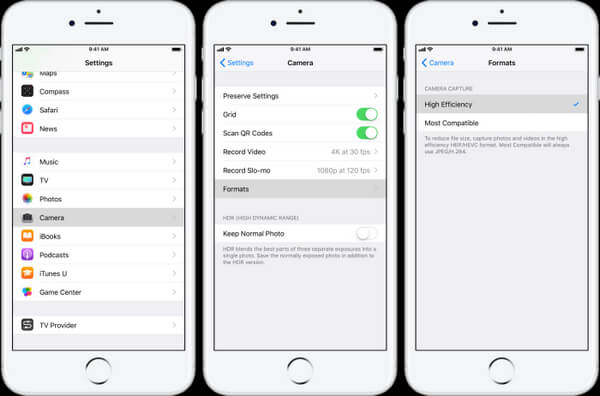
Passo 2. Vá para "Configurações" > Toque em "Fotos" > Selecione "Automático" em "Transferir para Mac ou PC".
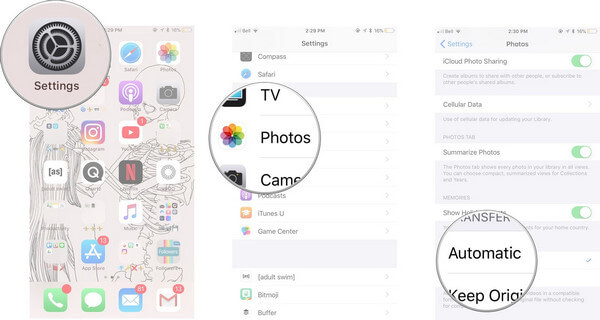
2. Além dos conversores HEIC, você também pode recorrer a algum aplicativo de terceiros, que pode ajudar a converter o HEIC carregado por você para o arquivo JPG diretamente, porque eles esperam que o receptor possa ver o HEIC sem dificuldade. Aplicativos de terceiros como Facebook, Twitter, Instagram, Whatsapp, Flickr, Dropbox, Gmail, etc.
Conclusão
Esta página se concentra nos 5 melhores softwares para converter HEIC para JPG/PNG no Windows, Mac, iPhone e telefone Android. Embora você seja rejeitado para abrir fotos HEIC em dispositivos não suportados, use o conversor HEIC gratuito aqui para fazer a conversão.